GoodReader 2.6 の魅力(3)
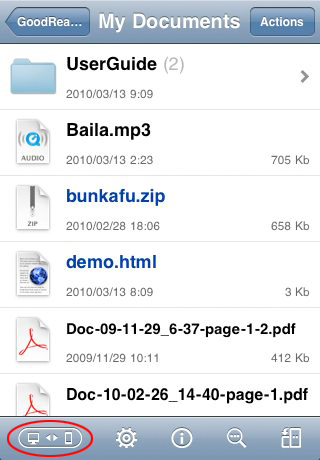
• ❑ Mac & PC から iPhone アプリ GoodReader への転送方法
・USB を利用しての転送(ver 2.3 以前からのユーザーのみ)
・Wi-Fi を利用しての転送
・3G 回線を利用しての転送
• ❑ USBを利用しての転送方法
・iPhone Explorer や PhoneView を利用する。
今後のバージョンでは使えなくなる可能性があるので、ipaファイルをバックアップを取っておく事。
・iPhone plus βver さんの「GoodReader 旧2.3から最新版2.51までのまとめ(2.4 2.5ユーザー含)」で詳しく説明されています。
• ❑ 3G 回線を利用しての転送方法
・3G 回線を利用する方法があったのですね、但し転送速度が遅いのと転送総量規制に注意しないといけないですが、外出先等でWi-Fi 環境がない時の緊急用で使えそうです。
・iPhone plus βver さんの「GoodReader 3G回線でデータ転送方法 usb wi-fi一切不要」で詳しく説明されています。
• ❑ Wi-Fi を利用しての転送方法
・ver 2.4 以降からのユーザーではこの方法が一般的です。
・GoodReader を起動し左下の転送アイコンをタップすると、iP-address と Bonjour-address が表示されるのでブラウザにこのアドレスを入力します。
・ブラウザに入力すると現在の転送されているファイルが表示されます。
・この画面の一番下に転送するファイルを選択する様になっているので「ファイルを選択」をクリックしファインダーから転送するファイルを選択し転送します。
・この方法の問題点は、一度に複数のファイルを選択出来ないので、一回に一つのファイルしか転送出来ない事です。
• ❑ Wi-Fi を利用しての複数のファイルを一度に転送方法
・Mac の場合は、ファインダーのメニューの「移動」→「サーバーに接続…」で先程のiP-address を入力し「接続」をクリックします。
・パスワード入力のウィンドウが表示されるのでMac にログインする時のパスワードを入力。
・そうするとファインダーに以下のように表示されます。
・後は普通ファインダーを操作するように、複数のファイルを選択しドラッグ&ドロップするだけです。
COMMENTS & TRACKBACKS
- Comments ( 0 )
- Trackbacks ( 12 )
-
★yoidoreo GoodReader 2.6 の魅力(3) http://bit.ly/9KzhMo
-
★yoidoreo : GoodReader 2.6 の魅力(3) http://bit.ly/byJ9OH
-
☆yoidore: GoodReader 2.6 の魅力(3) http://bit.ly/bOLfDo #apr_
-
酔いどれオヤジのブログwp – GoodReader 2.6 の魅力(3) http://minatokobe.com/wp/iphone/goodreader-2-6-3.html
そして第三弾。
-
メモメモ!
RT @hitoxu: GoodReader 2.6 の魅力(3) | 酔いどれオヤジのブログwp http://j.mp/cTqS4S メモっと。 -
めーも!RT @hitoxu GoodReader 2.6 の魅力(3) | 酔いどれオヤジのブログwp http://j.mp/cTqS4S メモっと。
-
RT @abiphoneab: めーも!RT @hitoxu GoodReader 2.6 の魅力(3) | 酔いどれオヤジのブログwp http://j.mp/cTqS4S メモっと。
-
めもめも RT @abiphoneab: めーも!RT @hitoxu GoodReader 2.6 の魅力(3) | 酔いどれオヤジのブログwp http://j.mp/cTqS4S メモっと。
-
[…] 酔いどれオヤジのブログwp GoodReader 2.6 の魅力(3) http://minatokobe.com/wp/iphone/goodreader-2-6-3.html そして第三弾。 […]
-
GoodReader 2.6 の魅力(3) http://goo.gl/1mEU
-
[RSS] GoodReader 2.6 の魅力(3) http://j.mp/d23Mil [@myen]
-
Goodreaderってこう使うのか!!知らなかった。こりゃ確かに便利。みんな使うのが分かる。http://minatokobe.com/wp/iphone/goodreader-2-6-3.html
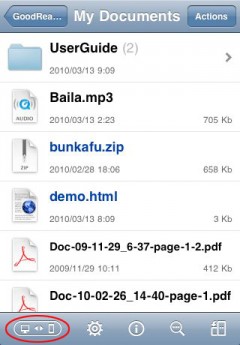
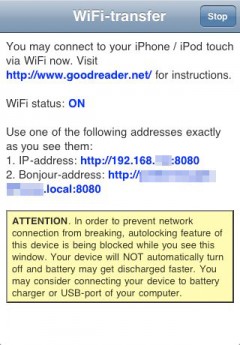
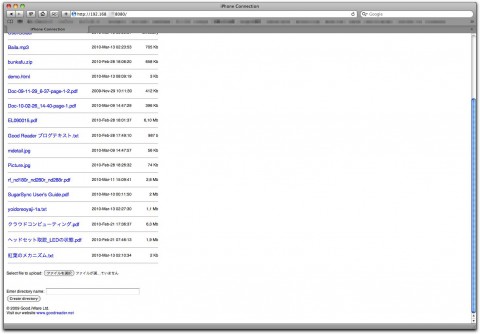

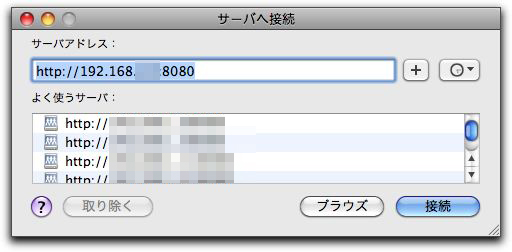
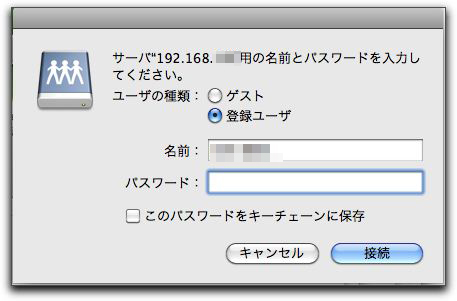
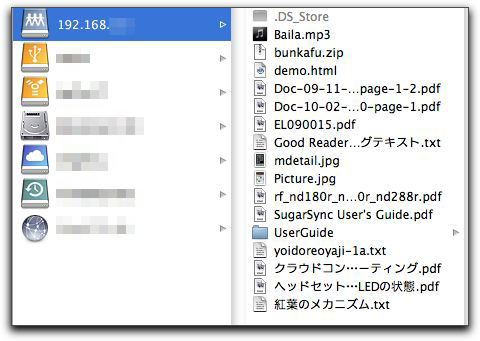
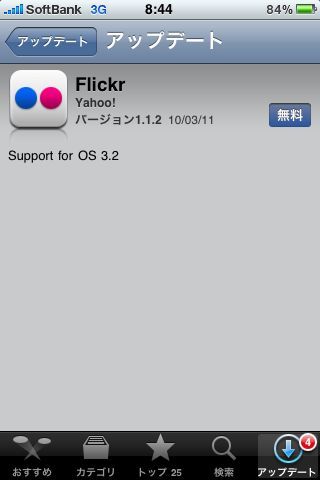
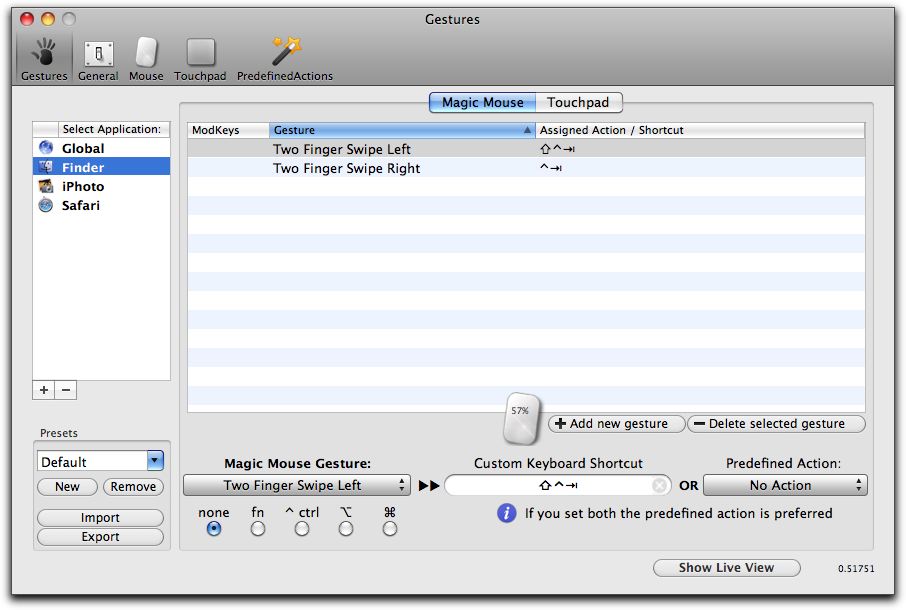
コメントはまだありません。